WebP-Bilder auf dem Mac öffnen – Lösungen & Tipps
Mac-Nutzer bekommen manchmal Probleme mit der Anzeige, da WebP-Bilder nicht richtig auf dem Bildschirm angezeigt werden. Das von Google entwickelte WebP-Bildformat behält hochwertige Bilder bei geringer Dateigröße bei, indem es eine hohe Kompressionsrate verwendet. Dennoch gibt es Situationen, in denen WebP-Bilder auf Mac-Geräten nicht richtig angezeigt werden. In diesem Artikel erfahren wir, was mit WebP-Bildern, die auf Mac nicht funktionieren, los sein kann und wie Sie sie dennoch problemlos nutzen können.
Teil 1: Verständnis des WebP-Formats
Diese Diskussion wäre sinnlos, wenn Sie nicht wüssten, was eine WebP-Datei ist und warum sie verwendet wird. WebP ist ein von Google entwickeltes Format. Es handelt sich um ein Bildformat, das eine bessere Kompression im Vergleich zu traditionellen Formaten wie JPEG und PNG bietet. Der Hauptvorteil besteht darin, dass WebP sowohl verlustfreie als auch verlustbehaftete Kompression unterstützt. Ein verlustfreies WebP-Bild behält die ursprüngliche Qualität des Bildes bei, während ein verlustbehaftetes WebP-Bild zur Verringerung der Dateigröße komprimiert wird. Dies macht es ideal für Websites, die schneller geladen werden müssen.
Teil 2: Warum WebP auf Mac nicht funktioniert
Es gibt mehrere Gründe, warum WebP-Bilder auf Ihrem Mac möglicherweise nicht unterstützt oder richtig angezeigt werden:
1. Fehlende native Unterstützung in macOS
Ab MacOS Monterey unterstützt die standardmäßige Apple-Vorschauanwendung dieses WebP-Format nicht. Dies bedeutet, dass Sie, wenn Sie versuchen, ein WebP-Bild mit der Vorschau oder anderen standardmäßigen Programmen zu öffnen, stattdessen eine Fehlermeldung erhalten oder ein weißer Bildschirm erscheint. Ähnlich wie bei den meisten modernen Bildformaten wie JPEG, PNG, GIF unterstützt macOS WebP-Bilder nicht standardmäßig.
2. Veraltete Anwendungen
Natürlich kann es für MacOS-Benutzer wichtig sein, eine .webp-Datei zu öffnen, um zu entdecken, dass frühere Versionen von Anwendungen oder Webbrowsern WebP-Bilder nicht unterstützen. Beispielsweise unterstützte Safari, der standardmäßige Browser auf Mac OS, bis zu seinem neuesten Update keine WebP-Bilder. Dieser Mangel an Unterstützung kann verhindern, dass WebP-Bilder in diesen Anwendungen angezeigt werden.
3. Softwarebeschränkungen
Obwohl viele moderne Browser wie Chrome, Firefox und Edge WebP nativerweise unterstützen, ist es nicht gewährleistet, dass alle Anzeigesoftware und anderen Anwendungen WebP unterstützen. Daher kann es vorkommen, dass ein Bild nicht geöffnet oder richtig angezeigt wird.
Teil 3: Lösungen zum Öffnen von WebP-Bildern auf Mac
Lösung 1: Verwenden eines kompatiblen Browsers (Chrome, Edge usw.)
Sie können ein WebP-Bild auf einem Mac einfach indem Sie einen kompatiblen Browser öffnen. Google Chrome und Microsoft Edge unterstützen WebP-Bilder nativerweise. Daher können Sie es in einem dieser Browser öffnen.
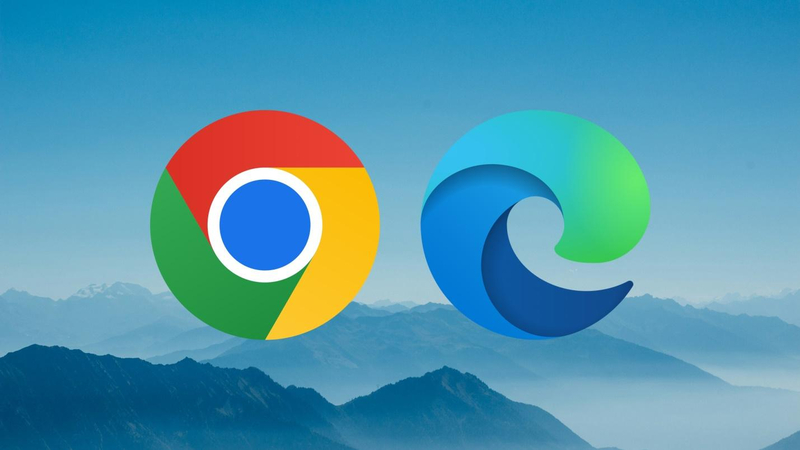
- Google Chrome: Klicken Sie entweder auf die WebP-Datei und ziehen Sie sie dann in den Google Chrome-Browser, oder klicken Sie mit der rechten Maustaste auf die Datei und wählen Sie „Öffnen mit > Google Chrome“.
- Microsoft Edge: Ähnlich wie Chrome unterstützt Edge WebP standardmäßig. Um das Bild zu öffnen, können Sie auf das Bild klicken, mit der rechten Maustaste klicken und über die Option „Öffnen mit“ Edge auswählen.
Lösung 2: Konvertieren von WebP in ein kompatibles Format (z. B. JPEG, PNG)
Wenn Sie eine WebP-Datei in der Vorschau oder in jeder anderen standardmäßigen macOS-Anwendung einfügen möchten, die WebP nicht unterstützt, können Sie das WebP-Bild in eines der universell anerkannten Formate wie JPEG oder PNG konvertieren. Dies ist auf dem Mac auf verschiedene Weise möglich, darunter Online-Converter und die Verwendung von Bildeditoren, die die Konvertierung von WebP unterstützen.
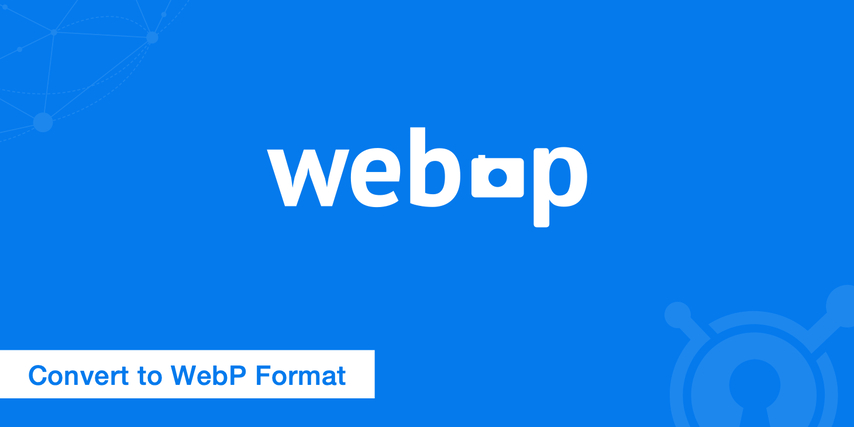
So können Sie WebP-Bilder in JPEG oder PNG mit einem Online-Converter konvertieren:
- Gehen Sie zu einem Online-Converter: CloudConvert oder Zamzar ermöglichen es Ihnen, Ihre WebP-Bild auszuwählen und es dann in ein Format wie JPEG oder PNG zu konvertieren.
- Hochladen Sie Ihr WebP-Bild: Importieren Sie das WebP-Bild, das sich auf dem Web befindet. Speichern Sie die WebP-Datei auf Ihrem Mac.
- Wählen Sie das Ausgabeformat aus: Wählen Sie im Auswahlmenü das Ausgabeformat, z. B. JPEG oder PNG.
- Laden Sie das konvertierte Bild herunter: Sobald die Konvertierung abgeschlossen ist, können Sie das Bild im neuen Format herunterladen. Dann kann jede macOS-Anwendung, die Sie auswählen, es lesen.
Lösung 3: Verwenden von Drittanbieter-Apps zum Anzeigen von WebP-Bildern auf Mac
Eine solche Lösung ist eine Drittanbieter-App, mit der Sie speziell WebP-Bilder öffnen und bearbeiten können. Regelmäßig sind solche Anwendungen relativ klein und einfach, und es dauert nur kurze Zeit, um jedes WebP-Bild, das auf Mac nicht funktioniert, zu öffnen. Hier sind einige beliebte Drittanbieter-Apps zum Öffnen von WebP-Dateien:

- WebP Converter: Diese App ist für die Arbeit mit dem WebP-Format entwickelt. Mit ihr können Sie Ihre Bilder in PNG und JPEG exportieren. Dadurch können Sie WebP-Dateien nativerweise öffnen, während Sie gleichzeitig die Grafiken und die Entwicklung von Diensten oder anderen grafisch anspruchsvollen Anwendungen berücksichtigen.
- ImageOptim: Obwohl ImageOptim hauptsächlich als Bildkompressor und -Optimierer für das Web betrachtet wird, kann es WebP-Bildvorschauen anzeigen.
Teil 4: Zusätzlicher Tipp: Konvertieren von Bildern mit HitPaw Univd for Mac(HitPaw Video Converter) Formaten
Es gibt mehrere Möglichkeiten, um WebP-Bilder auf Mac zu verarbeiten, aber die effizienteste besteht darin, ein leistungsstarkes Drittanbieter-Tool wie HitPaw Univd zu verwenden. Auch wenn HitPaw hauptsächlich für die Videokonvertierung bekannt ist, bietet es auch eine hervorragende Funktionalität bei der Konvertierung von Bildformaten wie WebP. Mit HitPaw Univd können Sie Ihr WebP-Bild, das auf Mac nicht funktioniert, einfach in jedes Format konvertieren, das mit jeder macOS-Anwendung kompatibel ist.
Sehen Sie sich diesen Videoguide an, um mehr zu erfahren
Schlüsselmerkmale von HitPaw Univd
HitPaw Univd - All-in-one Video-Lösungen für Win & Mac
Sicher und verifiziert. 254.145 Menschen haben es heruntergeladen.
- Es unterstützt und verarbeitet zahlreiche Formate: Es kann Bilder wie WebP, JPEG und PNG konvertieren und auch Videos in MP4, AVI, MOV und anderen Formaten verarbeiten.
- Batch-Konvertierung: Dies spart Ihnen viel Zeit, wenn Sie eine große Menge an Inhalt konvertieren.
- Hochwertige Ausgabequalität: Dieser Konverter sorgt dafür, dass die Qualität bei der Konvertierung nur minimal verloren geht und die gleiche Klarheit und Detailsmenge im gleichen Mediendatei beibehält.
- Benutzeroberfläche: Sehr benutzerfreundlich und nicht technisch, sodass auch Einsteiger sich bei der Verwendung wohlfühlen.
- Schnelle Konvertierung: Verarbeitet Dateien schnell von einem Format in ein anderes, sodass Sie lange Wartezeiten vermeiden.
Sicher und verifiziert. 254.145 Menschen haben es heruntergeladen.
Wie verwenden Sie HitPaw Univd für die WebP-Konvertierung?
Schritt 1:Öffnen Sie HitPaw Univd, wechseln Sie zum Abschnitt Werkzeugkasten und wählen Sie Bildkonverter. Importieren Sie Ihre WebP-Dateien, um die Konvertierung zu beginnen.

Schritt 2:Klicken Sie auf jedes Bild, um es zu Vorschauen. Fügen Sie oder entfernen Sie Bilder nach Bedarf einzeln oder im Massenbetrieb hinzu.

Schritt 3:Wählen Sie ein Ausgabeformat (JPG, PNG, BMP, TIFF, JPEG) und einen Ordner aus, in dem die konvertierten Dateien gespeichert werden sollen.

Schritt 4:Klicken Sie auf „Alles konvertieren“, um Ihre Bilder sofort im gewählten Format im Massenbetrieb umzuwandeln.

Teil 5. Häufig gestellte Fragen zu WebP -Bildern, die auf Mac nicht funktionieren
Q1. Warum lädt mein Mac keine WebP -Bilder?
A1. Ihr Mac kann möglicherweise keine WebP -Bilder laden, wenn die macOS -Version veraltet ist oder die Anwendungen das WebP -Format nicht unterstützen. Um dies zu beheben, stellen Sie sicher, dass Ihr System und Ihre Anwendungen upgedated sind, oder verwenden Sie einen kompatiblen Browser wie Safari (aktualisierte Version) oder Chrome, um WebP -Bilder anzuzeigen.
Q2. Kann HitPaw Univd WebP -Kompatibilitätsprobleme auf Mac beheben?
A2. Ja, HitPaw Univd kann WebP -Bilder einfach in Formate wie JPEG oder PNG umwandeln, sodass sie mit den meisten macOS -Anwendungen kompatibel sind.
Q3. Kann HitPaw meine Bilder in verschiedene Formate umwandeln?
A3. Ja, HitPaw Univd unterstützt andere Bildformate wie JPEG, PNG, TIFF und WebP. HitPaw Univd ermöglicht nahtlose Umwandlungen zwischen diesen Formaten.
Zusammenfassung
Wir möchten abschließend sagen, dass es frustrierend sein kann, wenn WebP -Bilder auf Ihrem Mac nicht funktionieren, aber es ist ein leicht zu behebendes Problem. Ob es nun um das Verwenden eines kompatiblen Browsers, das Umwandeln der Bilder in ein passenderes Format oder sogar das Verwenden von Drittanbietertools wie HitPaw Univd geht, es gibt Möglichkeiten, um sicherzustellen, dass Sie WebP -Bilder öffnen und anzeigen können. Mit diesen Lösungen können Sie alle Vorteile des WebP -Formats nutzen, ohne sich um Kompatibilitätsprobleme auf Ihrem Mac zu sorgen.











 HitPaw VoicePea
HitPaw VoicePea  HitPaw VikPea
HitPaw VikPea HitPaw FotorPea
HitPaw FotorPea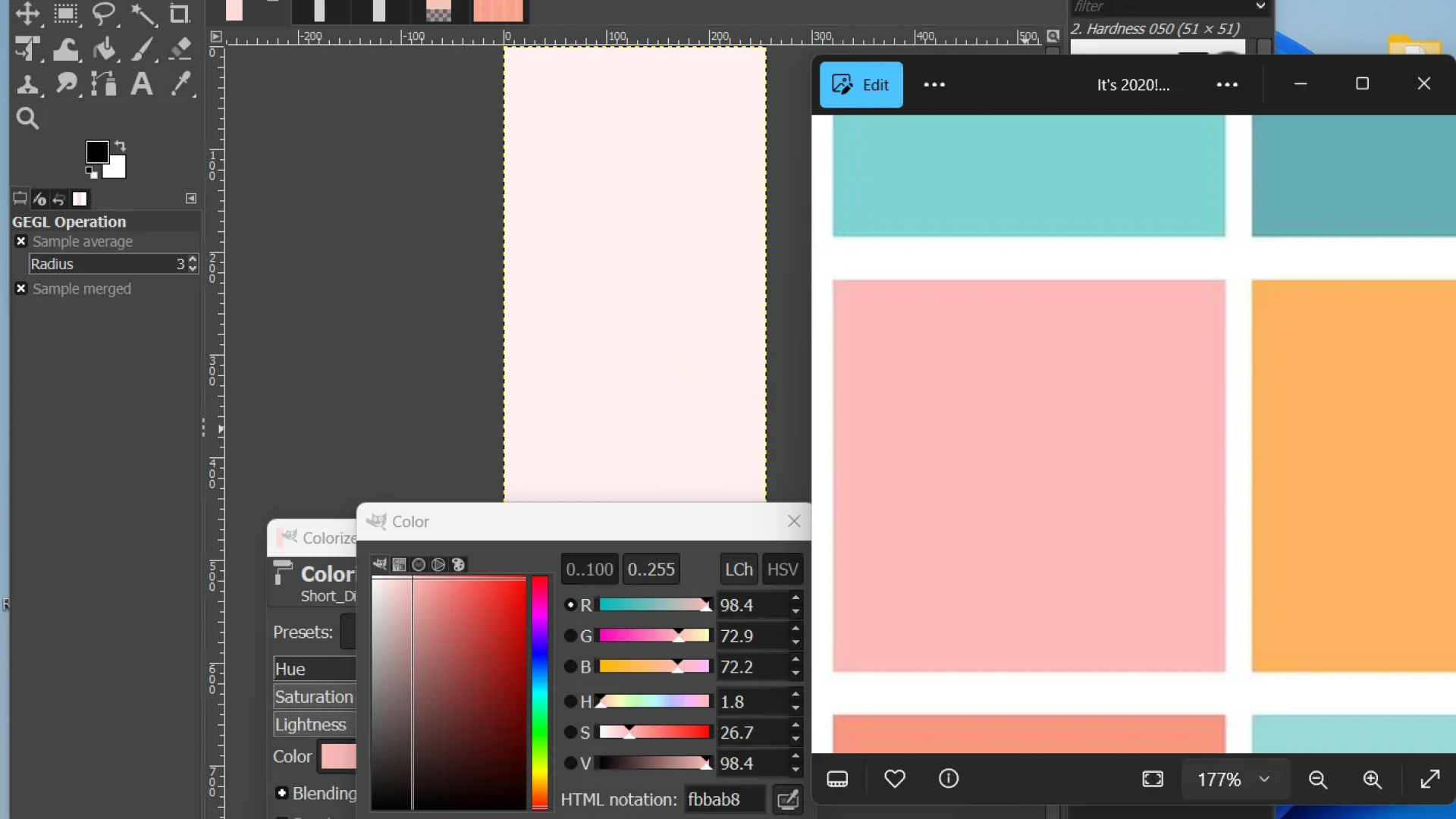
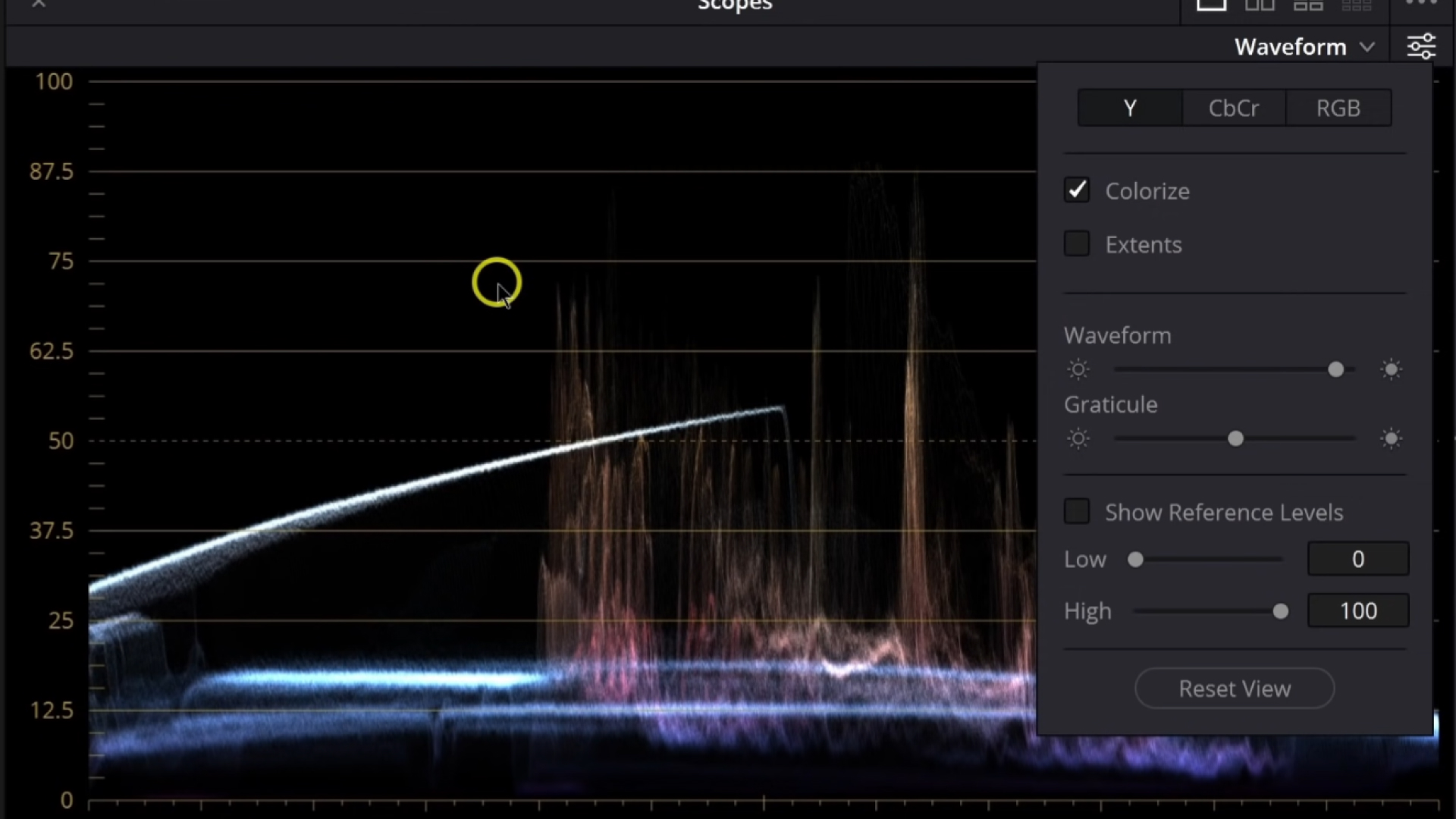
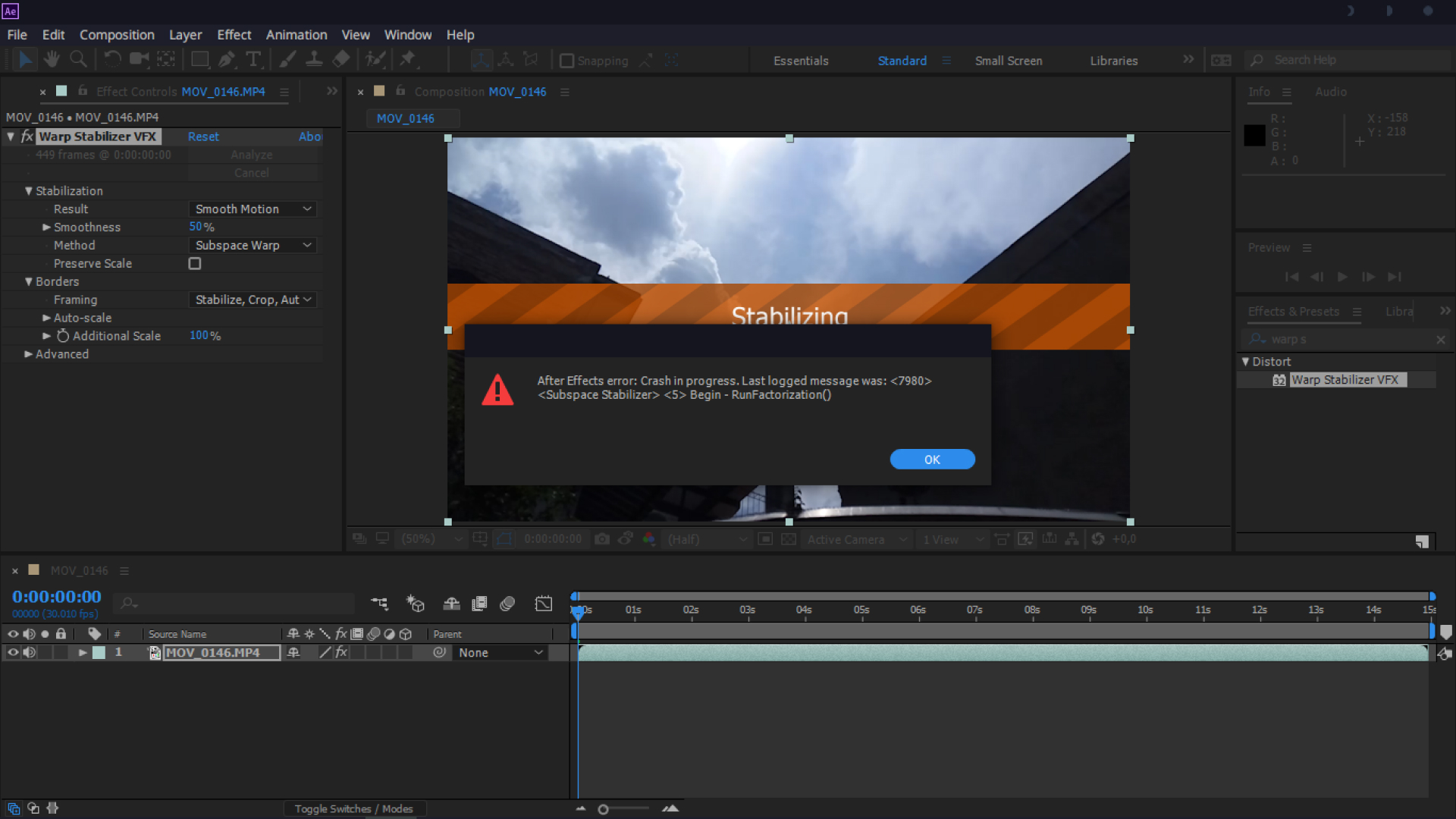

Teilen zu:
Wählen Sie die Produktbewertung:
Joshua Hill
Chefredakteur
Ich bin seit über fünf Jahren als Freiberufler tätig. Es ist immer beeindruckend Wenn ich Neues entdecke Dinge und die neuesten Erkenntnisse, das beeindruckt mich immer wieder. Ich denke, das Leben ist grenzenlos.
Alle Artikel anzeigenEinen Kommentar hinterlassen
Eine Bewertung für HitPaw Artikel abgeben